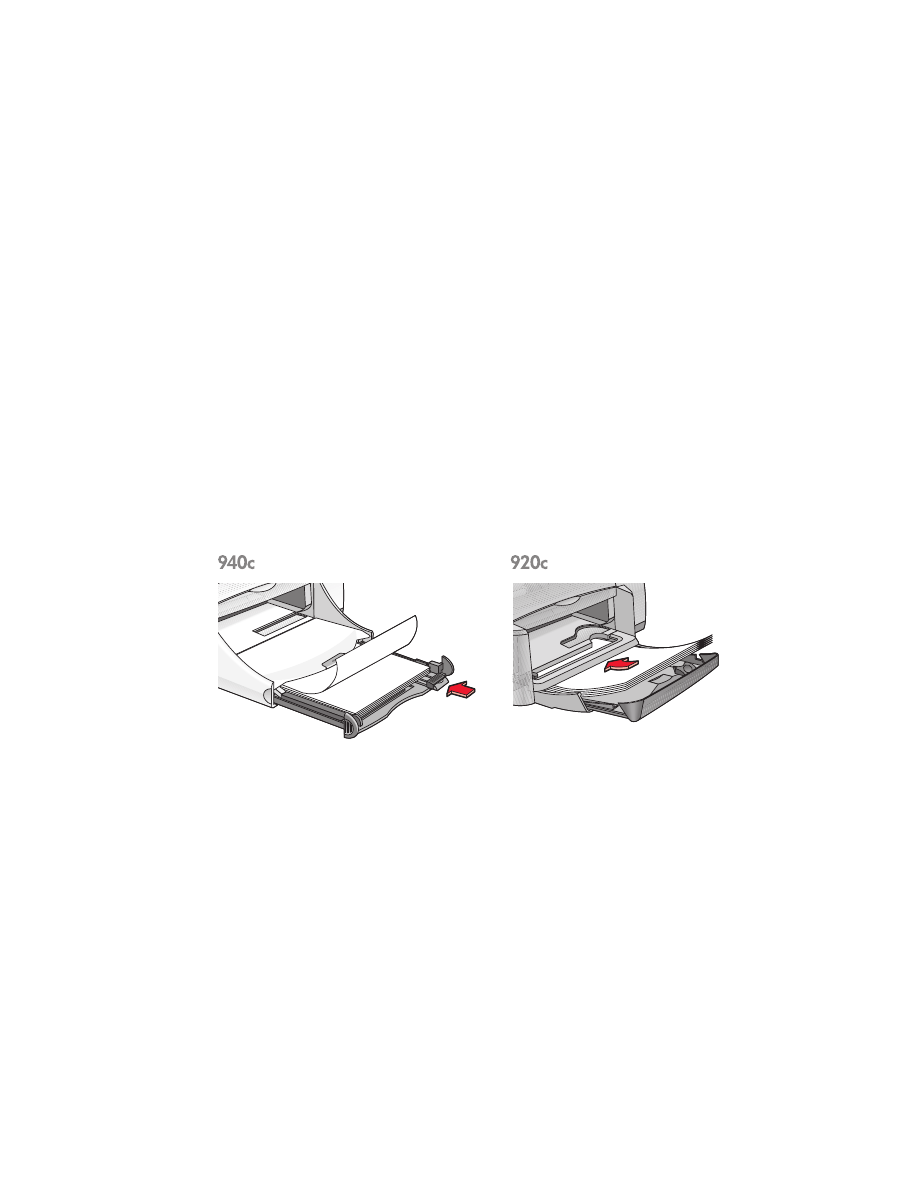
Vanligt papper
• Papper i formatet Letter/A4
• Papper i formatet Legal
Papper i formatet Letter/A4
Förberedelser för utskrift
1.
Fäll upp utmatningsfacket och dra ut inmatningsfacket.
2.
Dra ut båda pappersledarna.
3.
Lägg i en pappersbunt i inmatningsfacket.
4.
Lägg i högst 100 pappersark i inmatningsfacket om skrivaren har ett
hopfällbart fack. Lägg i högst 150 pappersark i inmatningsfacket om
skrivaren inte har ett hopfällbart fack.
5.
Skjut in pappersledarna så att de ligger an mot pappersbunten.
6.
Fäll ner utmatningsfacket.
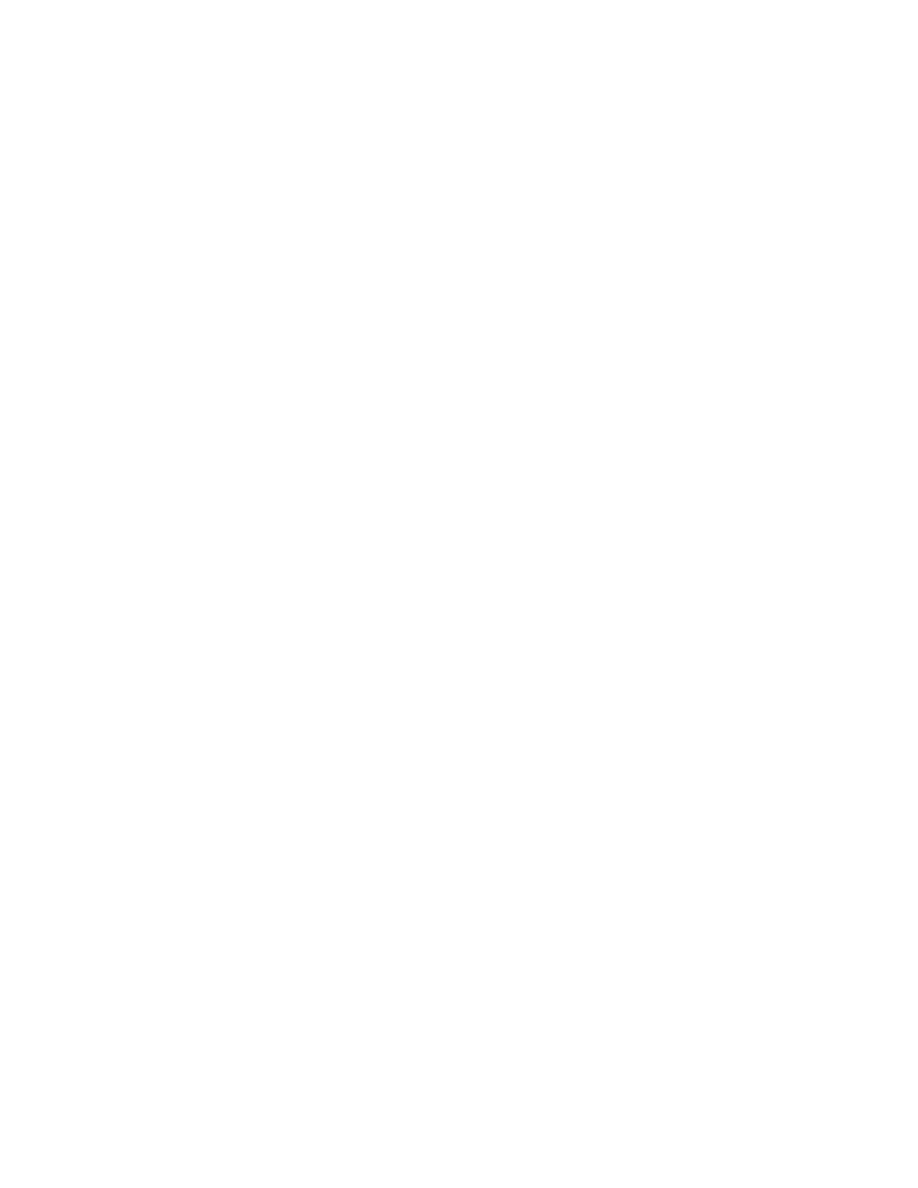
21
Utskrift på papper i formatet Letter/A4
1.
Öppna den fil du vill skriva ut.
Följ en av följande sökvägar för att välja skrivaralternativ, beroende på
vilken programvara du använder:
• Klicka på
Arkiv
>
Skriv ut
och välj sedan
Egenskaper
– eller –
• Klicka på
Arkiv
>
Skrivarinställning
och välj sedan
Egenskaper
– eller –
• Klicka på
Arkiv
>
Skriv ut
>
Inställningar
och välj sedan
Egenskaper
.
Dialogrutan för skrivarens egenskaper öppnas. Den innehåller flikarna
Inställningar, Funktioner och Avancerade.
2.
Välj fliken
Inställningar
och välj sedan följande alternativ:
•
Utskriftskvalitet
:
Enkelt
,
Normal
eller
Bästa
•
Papperstyp
:
Vanligt papper
•
Pappersstorlek
:
Letter
eller
A4
3.
Klicka på fliken
Funktioner
och välj sedan följande alternativ:
•
Orientering
: Lämplig riktning
•
Dubbelsidig utskrift
: Ange om du vill skriva ut på båda sidorna av
papperet manuellt. Om du har köpt HP-tillbehöret för dubbelsidig
utskrift (
ej tillgängligt för alla skrivarmodeller
), sker den dubbelsidiga
utskriften automatiskt om du markerar den här rutan.
•
Kopior
: Antal kopior
4.
Välj fliken
Avancerade
för att skriva ut i gråskala eller göra andra
ändringar i bläckvolym, färg, torktid eller utskriftshastighet (läget Lågt
minne).
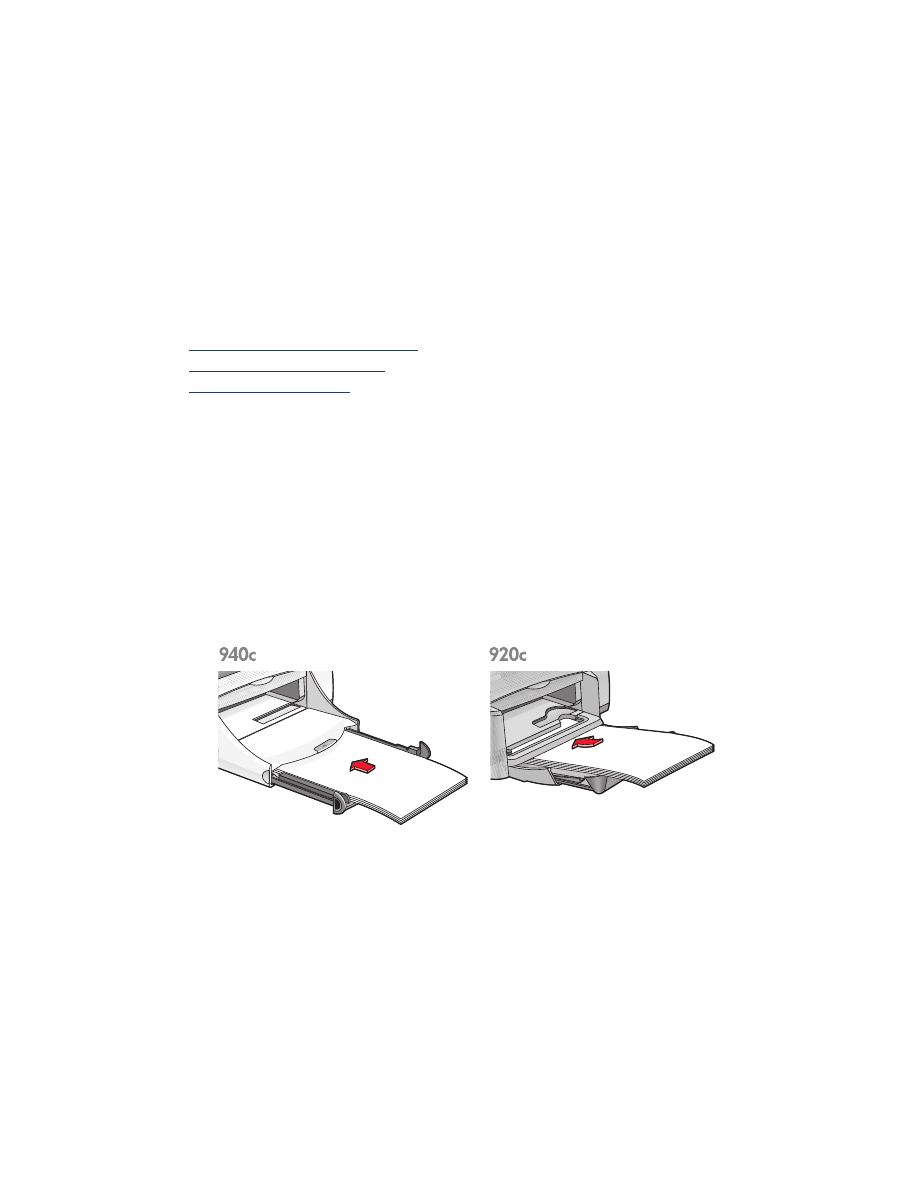
22
Tips för utskrift
De flesta vanliga kopieringspapper kan användas i skrivaren, i synnerhet
papper som är avsedda för användning i bläckstråleskrivare. Använd HP-
papper för bästa resultat. Dessa papper har specialutvecklats för HP:s bläck
och skrivare.
Se även:
Utskrift med hp deskjet-skrivaren
Manuell dubbelsidig utskrift
Papper i specialformat
Papper i formatet Legal
Förberedelser för utskrift
1.
Fäll upp utmatningsfacket och dra ut inmatningsfacket.
2.
Dra ut båda pappersledarna.
3.
Skjut in en bunt papper i formatet Legal i inmatningsfacket så
långt det går.
4.
Papperet får inte rum i facket, utan ligger utanför fackets kant.
5.
Skjut in pappersledarna så att de ligger an mot pappersbunten.
6.
Fäll ner utmatningsfacket.
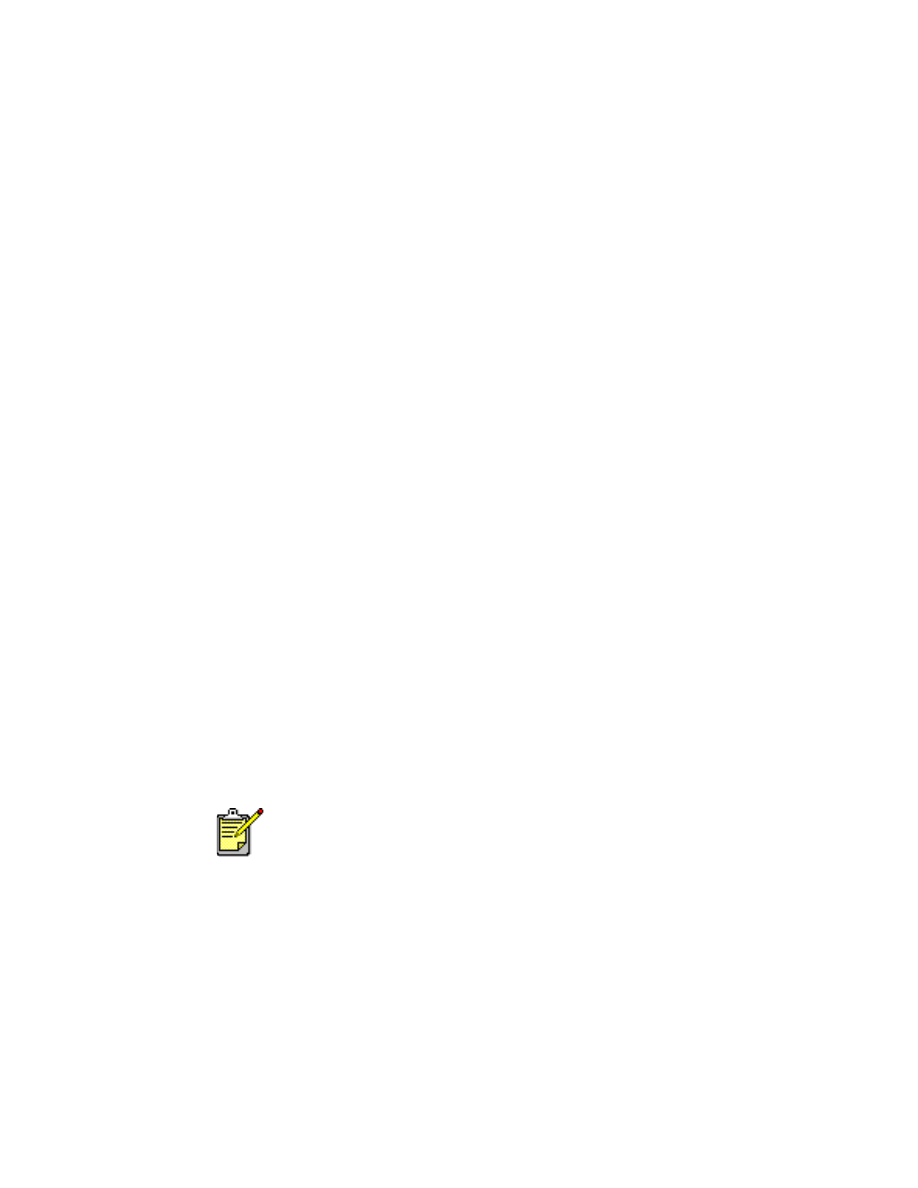
23
Utskrift på papper i formatet Legal
1.
Öppna den fil du vill skriva ut.
Följ en av följande sökvägar för att välja skrivaralternativ, beroende på
vilken programvara du använder:
• Klicka på
Arkiv
>
Skriv ut
och välj sedan
Egenskaper
– eller –
• Klicka på
Arkiv
Skriv ut
>
Inställningar
och välj sedan
Egenskaper
– eller –
• Klicka på
Arkiv
>
Skriv ut
>
Inställningar
och välj sedan
Egenskaper
.
Dialogrutan för skrivarens egenskaper öppnas. Den innehåller flikarna
Inställningar, Funktioner och Avancerade.
2.
Välj fliken
Inställningar
och välj sedan följande alternativ:
•
Utskriftskvalitet
:
Enkelt
,
Normal
eller
Bästa
•
Papperstyp
:
Vanligt papper
•
Pappersstorlek
:
Legal
3.
Klicka på fliken
Funktioner
och välj sedan följande alternativ:
•
Orientering
: Lämplig riktning
•
Dubbelsidig utskrift
: Avmarkerat
•
Kopior
: Antal kopior
4.
Välj fliken
Avancerade
för att skriva ut i gråskala eller göra andra
ändringar i bläckvolym, färg, torktid eller utskriftshastighet (läget Lågt
minne).
Tips för utskrift
Inmatningsfacket ska vara utdraget när du skriver ut på papper i formatet
Legal. Papperet får inte rum i facket, utan ligger utanför fackets kant.
Använd endast hp-produkter för bästa resultat.
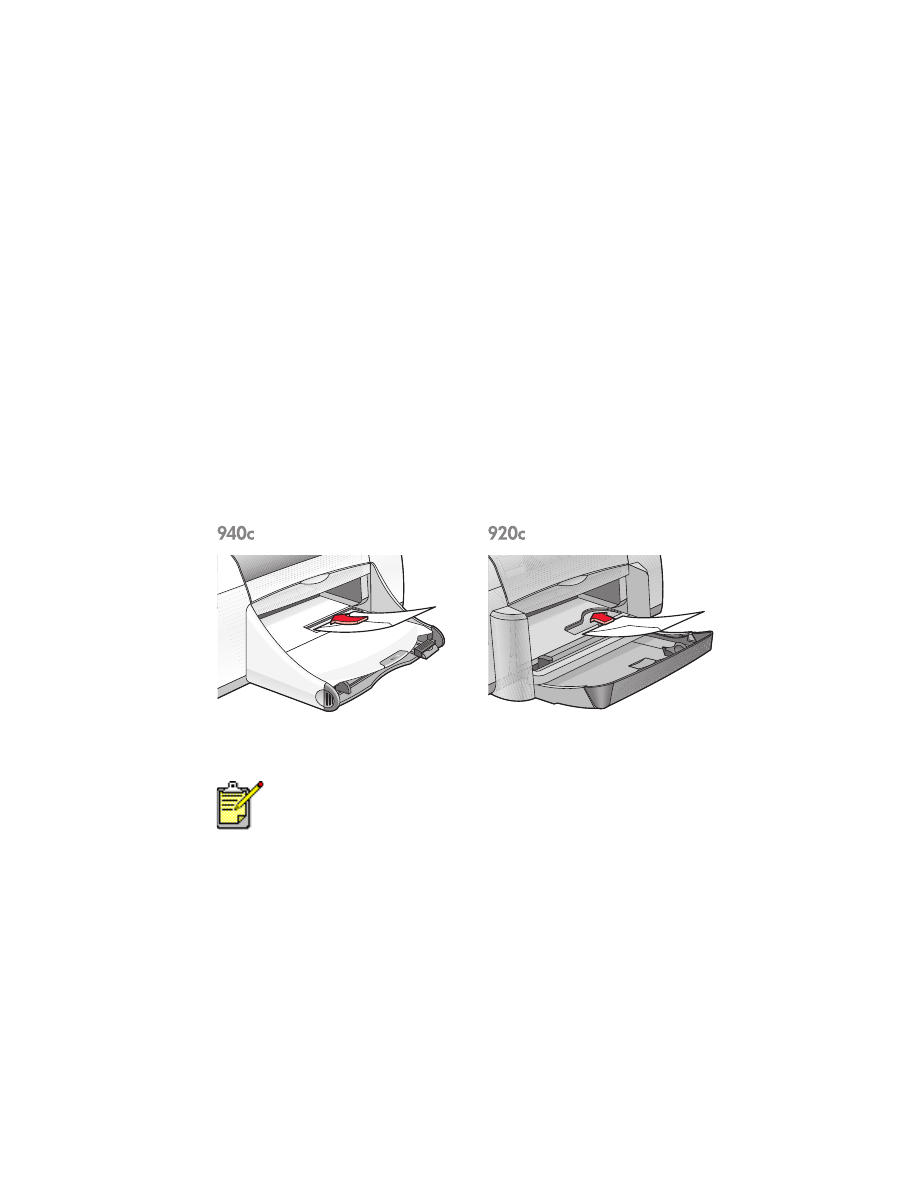
24